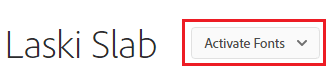如果您想知道如何在Photoshop中添加字体,则需要在两种不同的方法之间进行选择。您选择的选项取决于您需要字体的用途。
例如,如果您希望将字体添加到所有Adob(Adobe) e 应用程序,您可以使用Adobe Creative Cloud。否则(Otherwise),您可以在本地安装字体以供所有应用程序使用。
我们将在下面解释这两种方法,并提供一些关于如何在线查找不同字体的提示。

通过 Adobe Creative Cloud 将字体添加到 Photoshop(Add A Font to Photoshop Through Adobe Creative Cloud)
Adobe Creative Cloud中提供了一项功能,可让您使用您的Adobe帐户直接下载字体并将其添加到Photoshop 。这样做的好处是您将能够在所有设备上的所有Adob e 应用程序中访问您的新字体。(Adobe)
- 首先,您必须打开Adobe Creative Cloud。您还需要有效订阅 Adobe 的一个应用程序,例如Photoshop。如果您没有Adobe Creative Cloud或使用旧版本的Photoshop,请跳至下一部分。如果您有订阅,Adobe Creative Cloud将免费提供用于商业和个人用途(commercial and personal use)的字体。

- 进入Adobe Creative Cloud后,单击界面右上角的斜体 F 徽标(Italic F logo)。加载后,单击Adobe Fonts,然后单击Browse All Fonts。
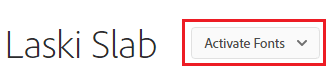
- 您将被带到浏览器中的网页,您可以在其中搜索字体和字体系列。如果您喜欢某种字体,请单击查看系列(View Family)。在下一页上,您可以选择激活字体(Activate Fonts),这将激活该系列中的所有字体。

- 或者,您可以向下滚动并单击该系列中每种字体的滑块以手动添加它们。

- 激活字体后,您将看到消息:字体激活成功(Font Activation Successful)。要查找您的新字体,只需打开Photoshop,您就会在使用文本工具时在字体列表中找到它们。
在没有 Adobe Creative Cloud 的情况下将字体添加到 Photoshop(Add a Font to Photoshop Without Adobe Creative Cloud)
如果您想在没有Adobe Creative Cloud的情况下将字体添加到 Photoshop ,您首先需要在线查找这些字体。然后,您可以使用以下步骤轻松下载并安装它们。
首先,请确保您仔细阅读了有关您在线下载的任何字体的可用许可证。虽然某些字体可能可以免费下载,但您可能只能将它们免费用于个人用途。字体(Font)创建者通常会拥有用于商业用途的付费许可。
如果您想要免费字体用于商业用途,您可以尝试Google Fonts。这里所有的谷歌(Google)字体都是开源的。或者,DaFont可以是查找更多免费、个人使用的字体的好地方。我们还有一篇关于8 个安全网站的精彩文章,可以找到更多字体(8 safe sites to find more fonts)。

- 大多数情况下,当您下载字体时,您会得到一个 .zip 文件。将您的字体提取到一个新文件夹,然后突出显示您要安装的所有字体类型。接下来(Next),右键单击并选择安装(Install)。
注意(Note):在Mac上,过程类似。只需提取zip 文件并双击提取的字体文件,您就可以选择将其安装在Font Book中。

- 安装字体后,您应该可以在Photoshop中找到它。如果看不到它,请尝试再次重新启动Photoshop。使用这种方法安装字体的好处在于,您还可以在您使用的任何其他文字处理应用程序中找到它们,包括Microsoft Office。
这种方法的最大缺点是您的字体只会安装在本地机器上。这意味着如果您想在其他地方继续使用它们,您需要在其他设备上再次安装它们。
如何管理您的字体(How To Manage Your Fonts)

您可以通过Adobe Creative Cloud(Adobe Creative Cloud)或在您的 PC 或Mac上本地管理您的字体。如果您要删除未使用的字体或要检查字体是否已正确安装,这可能很有用。
如何管理 Adobe Creative Cloud 字体:(How To Manage Adobe Creative Cloud Fonts:)
- 打开Adobe 创意云。( Adobe Creative Cloud.)
- 单击右上角的斜体 F 图标(italic F icon)。
- 单击Adobe 字体(Adobe Fonts)。
- 单击(Click)每种字体的名称以将其打开或关闭。
请注意,这些字体仅适用于您已订阅的Adob(Adobe) e 应用程序。
如何管理 Windows 10 字体:(How To Manage Windows 10 Fonts:)
- 按Windows 键(Windows Key)。
- 键入字体(Fonts)。
- 单击字体设置(Font Settings)。
所有安装的字体都会出现在这里。单击(Click)每种字体以将其卸载、更改默认设置或预览。如果此处没有出现字体,则可能是您没有正确安装它。
如何管理 Mac 字体:(How To Manage Mac Fonts:)
- 打开启动板(Launchpad)
- 搜索字体书(Font Book)
- 单击搜索结果中的字体书(Font Book)将其打开。
在Font Book中,可以在此处查看、预览和卸载所有已安装的字体。如果您看不到最近安装的字体,可能是因为您没有正确安装它。
概括
我们希望本指南可以帮助您将字体添加到Photoshop或从系统中删除字体。如果您需要更多帮助,可以在下方留言与我们联系。
How To Add A Font To Photoshop
If you want to know how to add a font to Photoshop, you’ll need tо chоose between two diffеrent methods. Τhe option you choose depends on what you neеd the font for.
For example, if you want your fonts added to all Adobe apps, you can use Adobe Creative Cloud. Otherwise, you can install fonts locally for use across all apps.
We’ll explain both methods below and offer some tips on how to find different fonts online.

Add A Font to Photoshop Through Adobe Creative Cloud
There is a feature available in Adobe Creative Cloud that allows you to download and add fonts to Photoshop directly using your Adobe account. The benefit of this is that you’ll be able to access your new fonts across all Adobe apps on all devices.
- To start, you must open Adobe Creative Cloud. You’ll also need an active subscription to one of Adobe’s apps, such as Photoshop. If you don’t have Adobe Creative Cloud, or use an older version of Photoshop, skip to the next section. If you do have a subscription, Adobe Creative Cloud provides free access to fonts for both commercial and personal use.

- Once you’re inside Adobe Creative Cloud, click the Italic F logo in the top right side of the interface. Once loaded, click Adobe Fonts, then click Browse All Fonts.
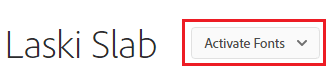
- You’ll be taken to a web page in your browser where you can search for fonts and font families. If you like a font, click View Family. On the next page you’ll have the option to Activate Fonts, which will activate all fonts in that family.

- Alternatively, you can scroll down and click on the slider for each font in that family to add them manually.

- Once you’ve activated a font, you’ll see the message: Font Activation Successful. To find your new fonts, simply open Photoshop and you’ll find them in the font list when using the text tool.
Add a Font to Photoshop Without Adobe Creative Cloud
If you want to add fonts to Photoshop without Adobe Creative Cloud, you’ll first need to find those fonts online. You can then download them and install them easily using the steps below.
First, make sure you read carefully about the licenses available for any fonts you download online. While some fonts may be free to download, you may only be able to use them freely for personal use. Font creators will often have a paid-for license for commercial use.
If you’d like free fonts for commercial use, you can try Google Fonts. All Google fonts here are open source. Alternatively, DaFont can be a great place to find a larger selection of fonts for free, personal use. We also have a great article on 8 safe sites to find more fonts.

- When you download a font, you’ll get a .zip file in most cases. Extract your font to a new folder, then highlight all of the font types you’d like to install. Next, right click and select Install.
Note: On Mac, the process is similar. Simply extract the zip file and double click the extracted font files and you’ll have the option to install it in Font Book.

- Once your font has been installed, you should be able to find it in Photoshop. If you can’t see it, try restarting Photoshop again. The great thing about installing fonts with this method is that you’ll also find them in any other word processing apps you use, including Microsoft Office.
The biggest drawback with this approach is that your fonts will only be installed locally on your machine. This means you’ll need to install them again on other devices if you want to continue using them elsewhere.
How To Manage Your Fonts

You can manage your fonts through Adobe Creative Cloud or locally on your PC or Mac. This could be useful if you want to remove unused fonts or want to check if a font has been installed correctly.
How To Manage Adobe Creative Cloud Fonts:
- Open Adobe Creative Cloud.
- Click the italic F icon in the top right.
- Click Adobe Fonts.
- Click the name of each font to switch it on or off.
Note that these fonts will only work in Adobe apps that you have an active subscription for.
How To Manage Windows 10 Fonts:
- Press the Windows Key.
- Type Fonts.
- Click Font Settings.
All installed fonts will appear here. Click on each font to uninstall it, change default settings or preview it. If a font doesn’t appear here, it’s likely that you didn’t install it correctly.
How To Manage Mac Fonts:
- Open Launchpad
- Search for Font Book
- Click Font Book in the search results to open it.
In Font Book, all installed fonts can be seen, previewed, and uninstalled here. If you cannot see a recently installed font, it might be because you haven’t installed it properly.
Summary
We hope that this guide has helped you to add fonts to Photoshop or remove fonts from your system. If you need any more help, you can reach out to us by leaving a comment below.